最近はInstagramを使って自店舗の宣伝や商品の宣伝を行うようになりました。もう立派なマーケティングツールですね。
SNSの良さは何と言っても投稿が簡単!自分のホームページよりSNSの方が更新頻度が高いなんてことザラじゃないでしょうか?
「ならばInstagramを自分のサイトで公開してフォロワー増やしたい!」という気持ちを叶えてくれるプラグイン「Instagram Feed」のご紹介と設定方法を記載します。
プラグインをインストール
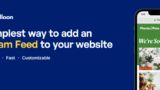
まずInstagram FeedをWordpressにインストールしましょう。
有効化すると管理画面左サイドバーにInstagram Feedが表示されます。
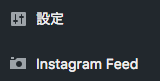
Instagram Feedの管理画面で自分のアカウントのAPIを設定
Instagram Feedをクリックすると以下のページに飛べます。
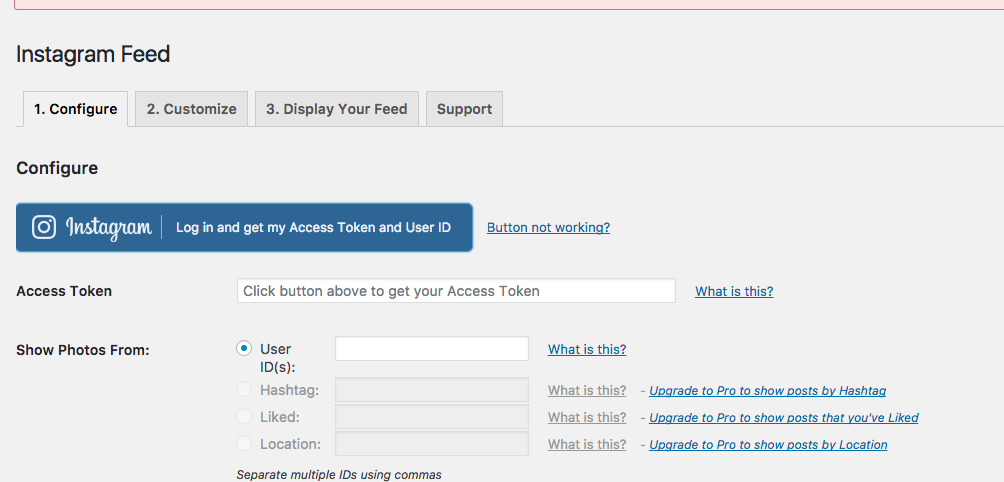
ここにAcesss TokenとUser IDを記入するだけでInstagram Feedを掲載できます。
取得は簡単、画像の上にある「Log in and get my Access Token and User ID」をクリックします。
PCのブラウザ上でInstagramにログインしていたら、そのまま進みます。
ログインしていない場合はIDとPWを入力しログインして進みます。
すると
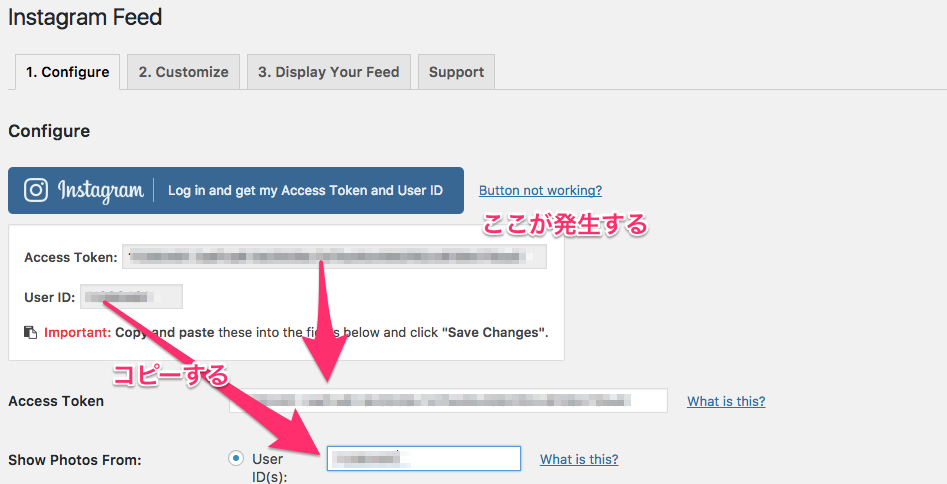
自分のアカウントのAccess TokenとUser IDが表示されます。
この2つを下の入力画面に入れて設定を保存でInstagramのAPI設定は終了です。
ショートコードでInstagram Feedを表示する
Display Your FeedをクリックするとInstagram Feedのショートコードが表示されています。
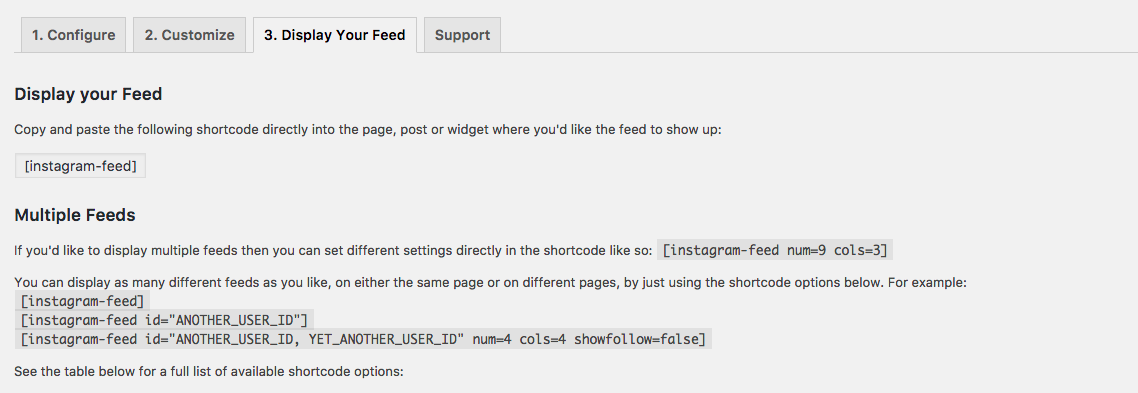
これを投稿や固定ページに貼り付ければ完了です。
以下がInstagram Feedで表示した僕のクソみたいなアカウントです。
[instagram-feed]
ちゃんと表示されてますね。
またショートコード内で写真の数やカラム数を選べます。
参考に[[instagram-feed num=4 cols=2]]を表示してみましょう。
[instagram-feed num=4 cols=2]
写真4枚のカラム数2で表示されました。
以上で終了です。
自分のInstagramを宣伝したい方は是非使ってみてはいかがでしょうか?
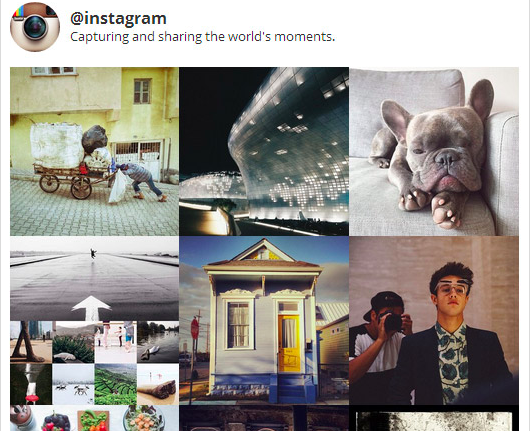
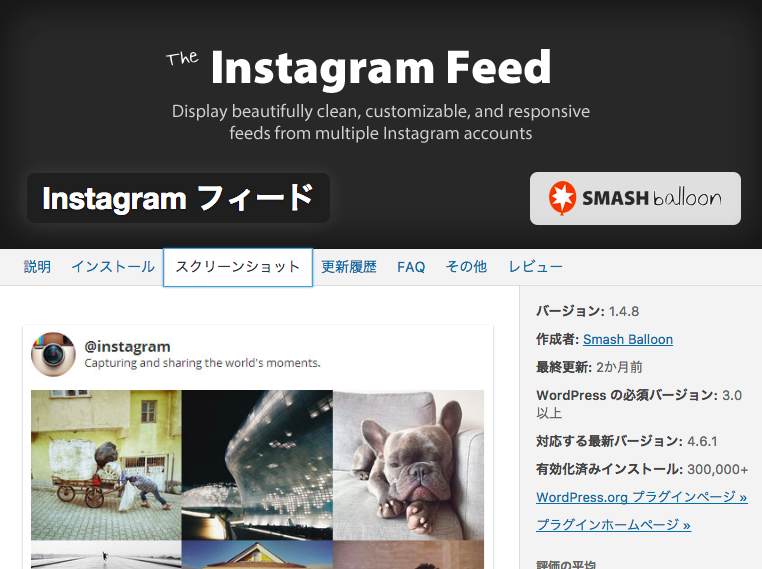
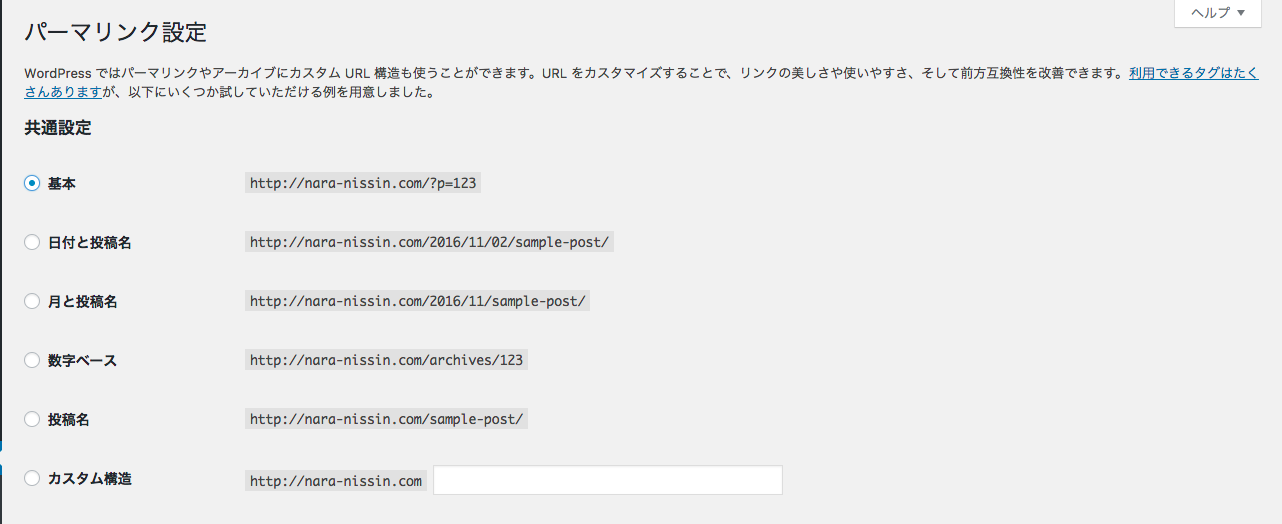
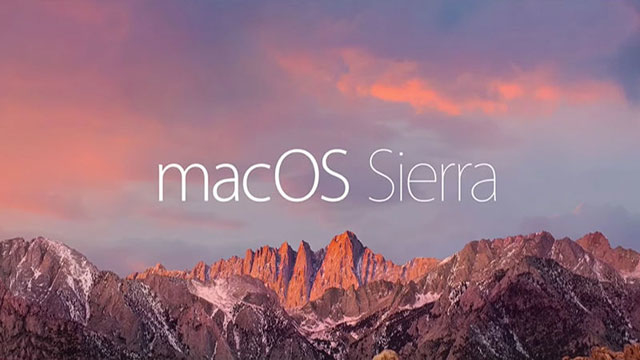
コメント